Optimieren und überwachen Sie die Leistung Ihres Linux-Systems mit Stacer
Im Laufe der Zeit neigen Betriebssysteme dazu, träge zu werden, wenn sie nicht ordnungsgemäß aktualisiert und gewartet werden. Obwohl Linux-Geräte auf lange Sicht im Vergleich zu Windows etwas besser abschneiden, ist eine geringfügige Verschlechterung der Leistung beider Betriebssysteme unvermeidlich.
Dies ist im Allgemeinen auf die Anhäufung von unerwünschtem Cache, Startprogrammen, einer übermäßigen Anzahl laufender Prozesse und Junk-Dateien zurückzuführen, die Sie nicht mehr benötigen.
Während beliebte Software wie CCleaner diese Probleme für Windows-Computer löst, hat Linux seine eigenen Gegenstücke für solche Vorgänge. Eine solche Anwendung ist Stacer, der Linux-Systemoptimierer und Anwendungsmonitor.
Stacer unter Linux installieren
Stacer ist eine Open-Source-Linux-Anwendung, die Sie kostenlos herunterladen und verwenden können, ohne eine Premium-Lizenz erwerben zu müssen. Es ist für alle wichtigen Linux-Distributionen wie Ubuntu, Debian, Fedora und Arch Linux verfügbar. Der Installationsvorgang ist einfach und erfordert nur, dass Sie die von Ihnen ausgeführte Linux-Distribution kennen.
Sie können Stacer laden Sie die Befehlszeile, als AppImage oder als installierbares Paket für Debian und Red Hat-basierten Distributionen von der Releases Seite . Zur Installation über das Terminal können Sie abhängig von Ihrer Linux-Distribution die folgenden Befehle ausführen:
Zu Debian-basierten Distributionen:
sudo apt install stacerUm Stacer unter Ubuntu zu installieren, müssen Sie die offizielle Stacer PPA hinzufügen, bevor Sie das Paket herunterladen können:
sudo add-apt-repository ppa:oguzhaninan/stacer -y
sudo apt-get update
sudo apt-get install stacer -yAuf Red Hat / Fedora:
sudo dnf install stacerDie Installation von Stacer auf Arch-basierten Distributionen ist ebenfalls einfach. Da das Stacer-Paket nicht in offiziellen Arch-Repositorys verfügbar ist, müssen Sie das Stacer Git-Repository klonen.
git clone https://aur.archlinux.org/stacer.git
cd stacer
makepkg -siWeitere Informationen zum Installationsprozess finden Sie im Abschnitt README unter dem GitHub-Repository von Stacer .
Funktionen und Übersicht
Sobald Sie Stacer installiert haben, können Sie es wie jede andere Anwendung öffnen. Stacer verfügt über eine moderne und ausgefeilte Benutzeroberfläche, um sowohl Neulinge als auch erfahrene Linux-Benutzer zu unterhalten. Beim Start zeigt das System den Abschnitt Dashboard an, der Systeminformationen wie CPU-Auslastung, Speicherauslastung und Festplattenauslastung enthält.
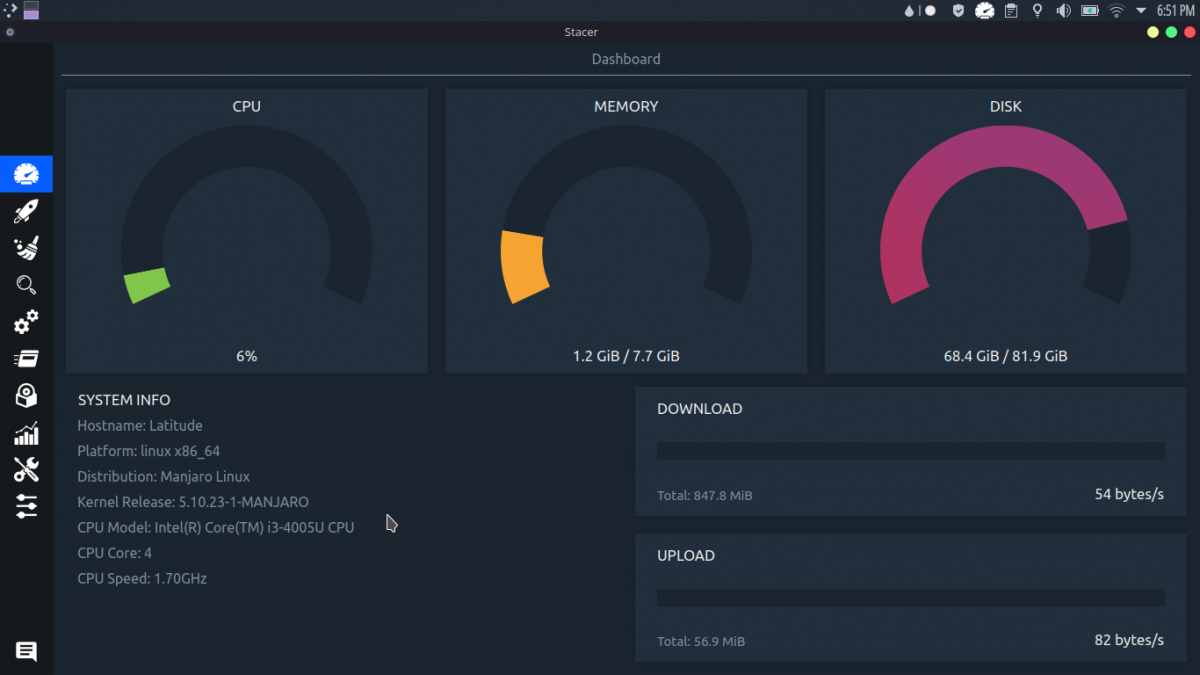
Daneben finden Sie auch Informationen zu Ihrer Linux-Distribution, Ihrem Kernel und Ihrem Hostnamen. Lassen Sie uns nun die Merkmale und Funktionen von Stacer untersuchen.
Start-Apps
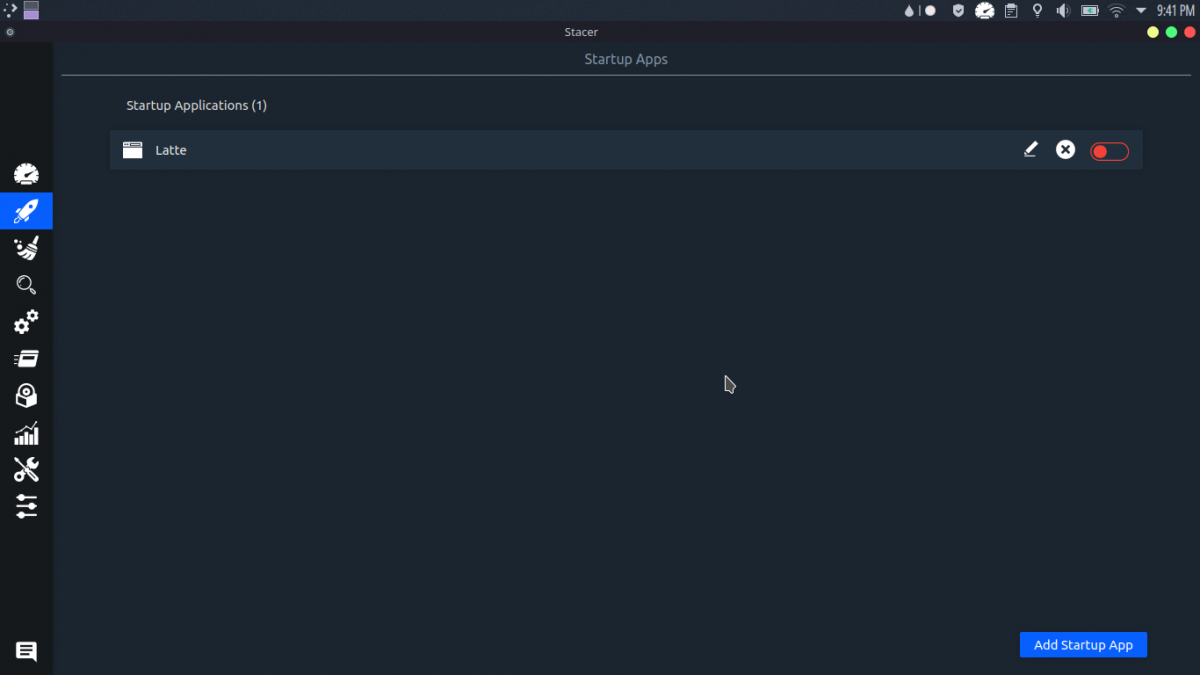
Möglicherweise haben Sie bemerkt, dass einige Anwendungen automatisch im Vordergrund oder Hintergrund ausgeführt werden, sobald Sie Ihren Computer starten. Dazu gehören beliebte Anwendungen wie Discord und Steam. Solche Anwendungen verbrauchen Ihren Arbeitsspeicher und verlangsamen Ihr System erheblich, insbesondere auf älteren Computern.
Um zu verhindern, dass Anwendungen beim Start ausgeführt werden, können Sie im Abschnitt Start-Apps die nicht benötigten Anwendungen deaktivieren. Idealerweise können Sie beim Start maximal 2-3 Anwendungen verwenden, wenn Sie wenig CPU und Arbeitsspeicher haben.
Systemreiniger
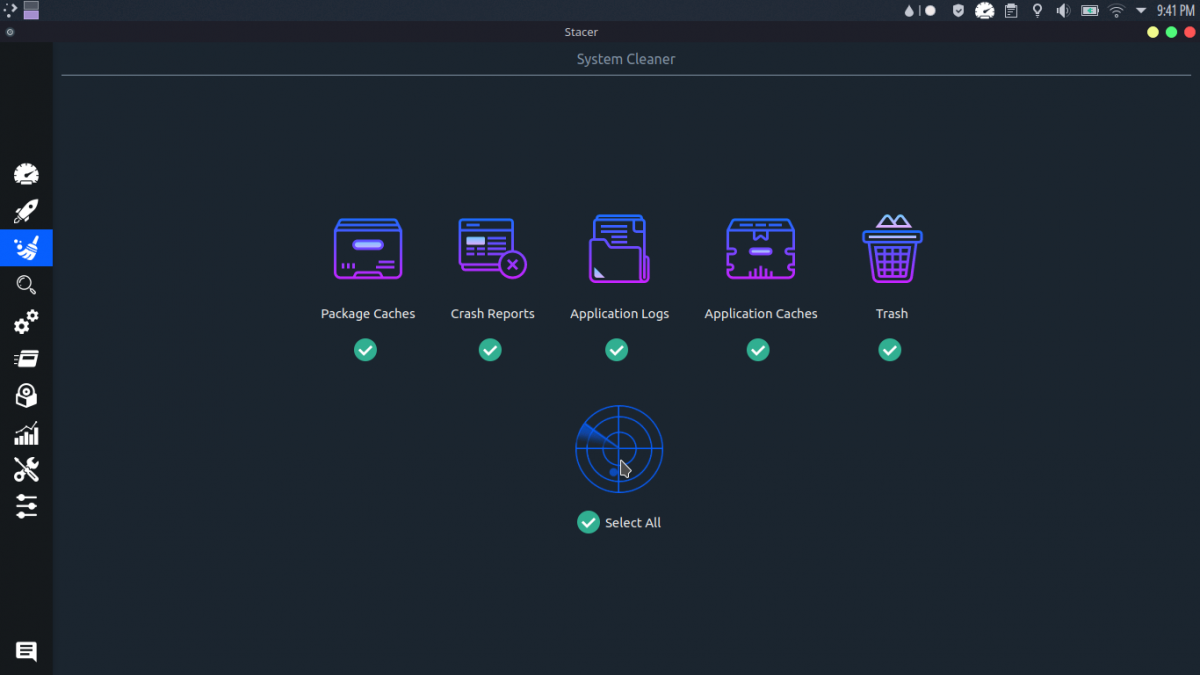
Im Laufe der Zeit neigen Anwendungen dazu, Cache, Protokolle und andere unerwünschte Berichte zu erstellen, die sich weiterhin auf Ihrem System ansammeln. Dies beansprucht Ihren Speicherplatz und lässt Ihnen weniger freien Speicherplatz zum Speichern der erforderlichen Dateien. Es wird empfohlen, diese unerwünschten Dateien gelegentlich zu löschen, da sie sich bei Bedarf selbst neu generieren können.
Das Entfernen solcher Dateien wird mit dem in Stacer vorhandenen System Cleaner- Dienstprogramm vereinfacht. Es durchsucht Ihr System automatisch nach unerwünschten Dateien und listet den Speicherplatz auf, den jeder von ihnen belegt. Sie können diese Dateien mit einem einzigen Klick löschen, falls Sie möchten.
Servicemanager
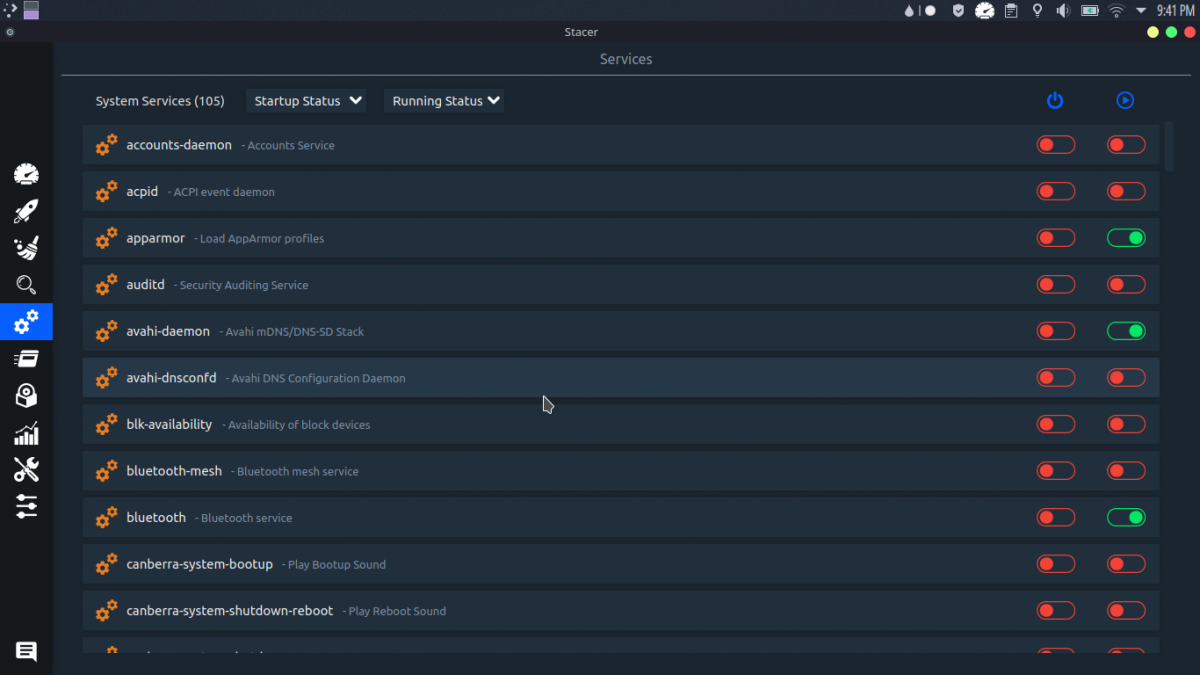
Zu jedem Zeitpunkt werden auf Ihrer Linux-Distribution möglicherweise mehrere Dienste ausgeführt, um die ordnungsgemäße Funktionalität Ihres Geräts aufrechtzuerhalten. Meistens sind diese Dienste kritisch und sollten nicht ohne triftigen Grund gestoppt oder ausgeschaltet werden. Ein solcher Dienst könnte der Bluetooth-Verbindungsdienst sein.
Im Abschnitt " Dienste " von Stacer können Sie alle Dienste auf Ihrer Linux-Distribution überwachen und steuern, ob sie derzeit oder beim Start ausgeführt werden. Denken Sie daran, dass Sie Dienste nicht aktivieren oder deaktivieren sollten, ohne vorher die Konsequenzen zu verstehen. Fasziniert? Wir haben einen speziellen Leitfaden zur Steuerung von Linux-Diensten und -Dämonen .
Prozessmanager
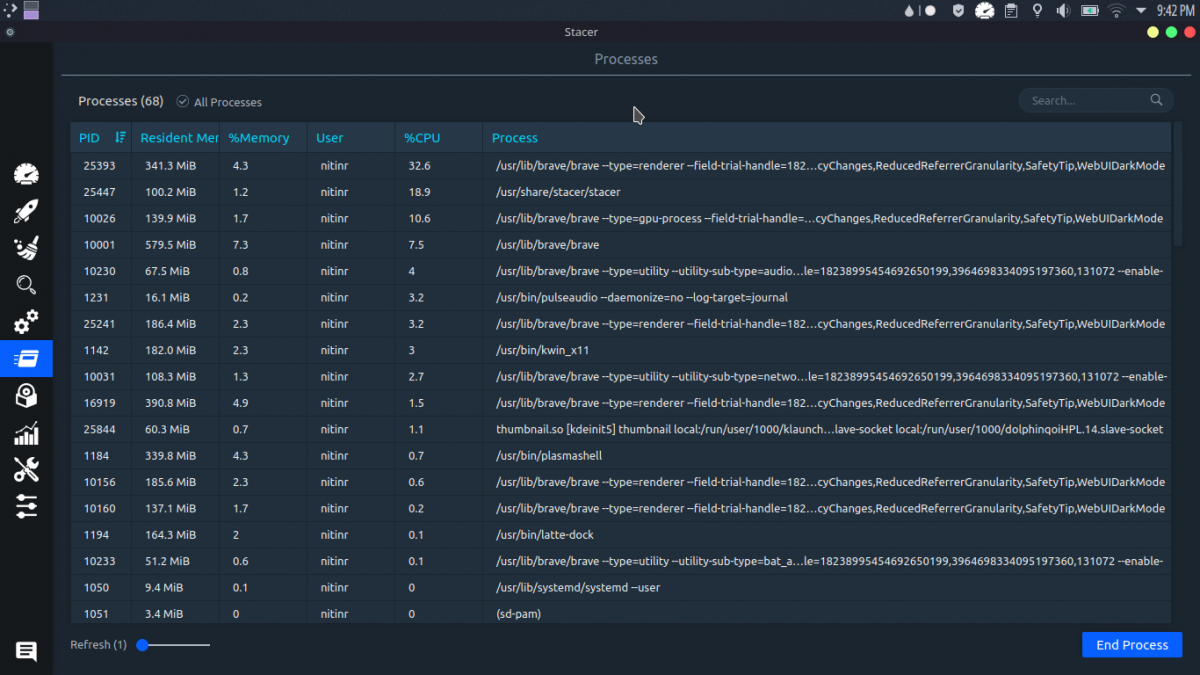
Ähnlich wie bei Diensten werden auch mehrere Prozesse gleichzeitig ausgeführt. Alle Anwendungen, von der Desktop-Umgebungs-Shell bis zum Browser, sind ein Prozess unter Linux . Jeder dieser Prozesse verbraucht eine gewisse Menge an Ressourcen in Bezug auf die CPU- und RAM-Auslastung.
Stacer verfügt über einen eigenen Prozessabschnitt , in dem alle derzeit laufenden Prozesse aufgelistet sind. Sie können in dieser Liste nach CPU- oder RAM-intensiven Prozessen Ausschau halten und unerwünschte Prozesse stoppen, um Ihre Ressourcen freizugeben und eine bessere Leistung zu erzielen. Stoppen Sie jedoch keine Systemprozesse, da dies zu unerwartetem Verhalten und Stabilitätsverlust führen kann.
Alternativ können Sie mit dem Befehl ps auch die Prozesse verfolgen, die derzeit auf Ihrem System ausgeführt werden.
Paket-Deinstallationsprogramm
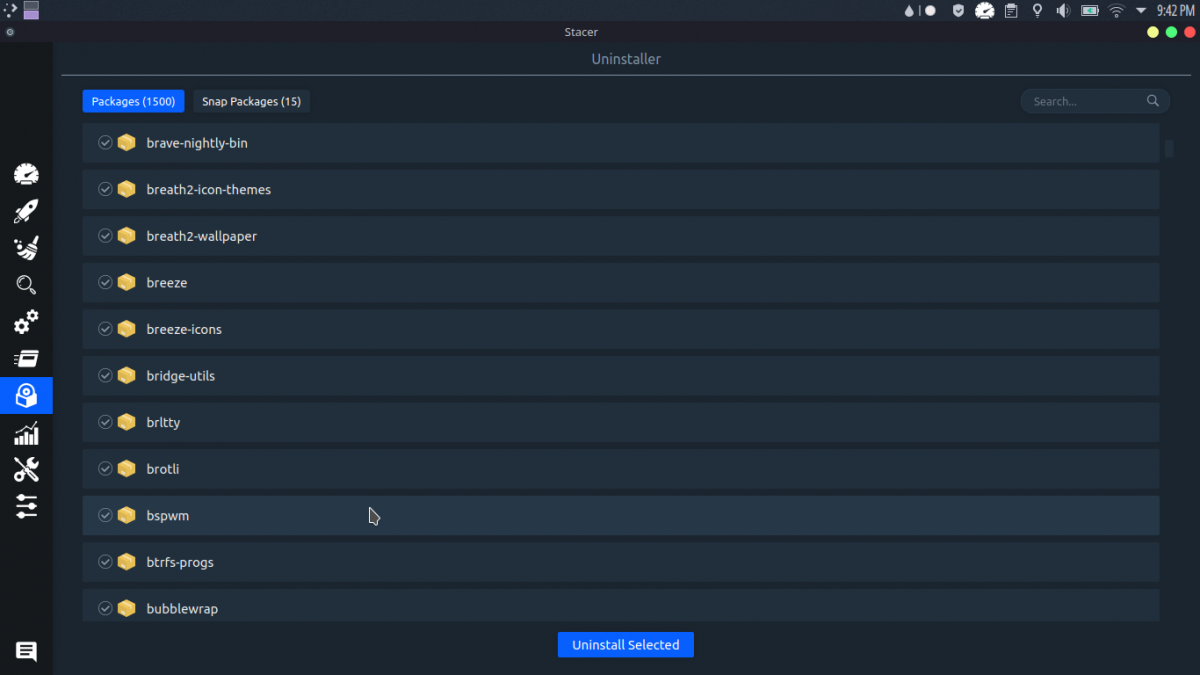
Die von Ihnen installierten Anwendungen oder Pakete belegen den größten Teil des Speicherplatzes auf Ihrem Linux-Computer. Während die Deinstallation von Anwendungen über die Befehlszeile nur einen einzigen Befehl erfordert, muss sich der Benutzer bei den Variationen in den Paketmanagern über verschiedene Distributionen hinweg den entsprechenden Deinstallationsbefehl merken.
Der Abschnitt Deinstallationsprogramm vereinfacht und benutzerfreundlich, indem eine Liste aller derzeit auf dem System installierten Pakete angezeigt wird. Dies schließt auch Snap-Anwendungen ein, die aus dem Snap Store heruntergeladen wurden, sodass Sie alle Anwendungen aus mehreren Quellen in einer einzigen Liste verfolgen können. Sie können jetzt unerwünschte Pakete mit nur einem Klick deinstallieren, unabhängig von der verwendeten Distribution.
Ressourcenmonitor
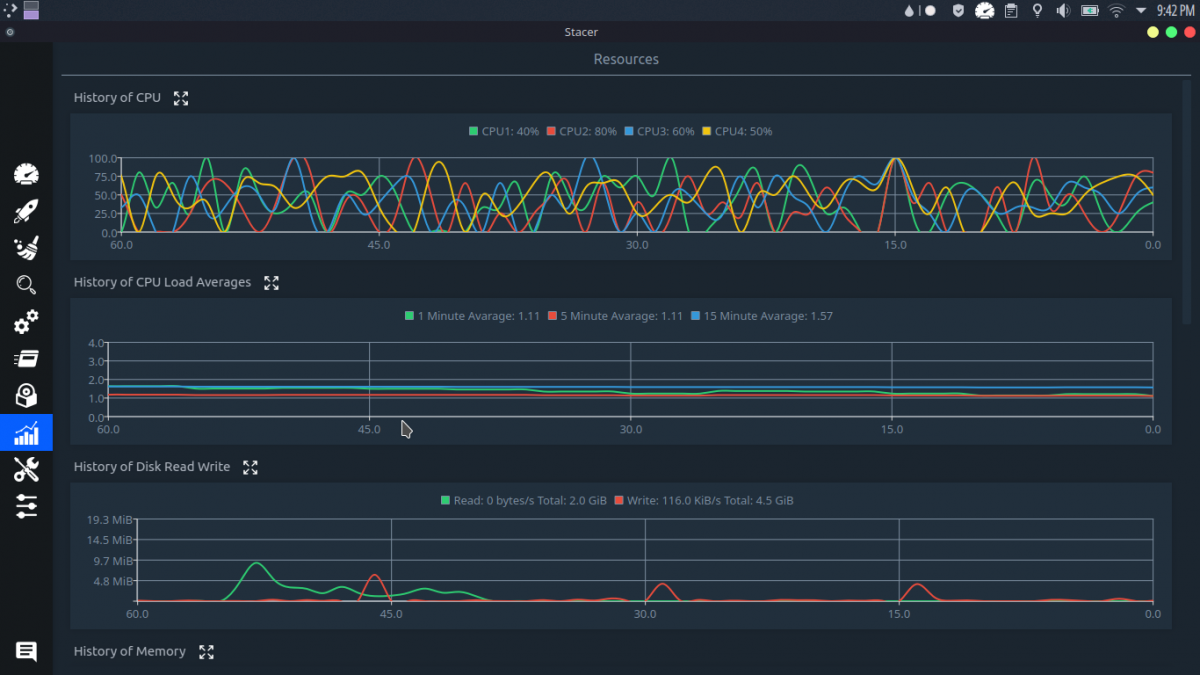
Neben der Optimierung Ihres Linux-Systems kann Stacer Ihnen auch dabei helfen, die CPU-Auslastung, die Festplattenauslastung, die Speichernutzung, die CPU-Auslastung und die Netzwerkaktivität mit aktualisierten Echtzeitdiagrammen im Abschnitt Ressourcen zu überwachen. Es besteht auch aus einem Kreisdiagramm Ihres Dateisystems, um den von verschiedenen Partitionen belegten Speicherplatz anzuzeigen.
Andere Eigenschaften
Stacer bietet außerdem eine Reihe exklusiver Funktionen, abhängig von der Linux-Distribution und der Desktop-Umgebung, die Sie ausführen. Ubuntu und andere Debian-basierte Distributionsbenutzer können auf den APT Repository Manager zugreifen, um Paket-Repositorys hinzuzufügen oder zu löschen, während GNOME-Desktop-Benutzer den Abschnitt GNOME-Einstellungen verwenden können , um die Unity-Einstellungen, den Fenstermanager und das Erscheinungsbild zu optimieren.
Stacer unter Linux deinstallieren
Das Entfernen von Stacer ist genauso einfach wie das erstmalige Installieren. Für AppImage-Benutzer können Sie die Datei einfach löschen, um Stacer im Wesentlichen von Ihrem Computer zu deinstallieren. Wenn Sie jedoch einen Paketmanager wie apt oder pacman zur Installation von Stacer verwendet haben, müssen Sie einige zusätzliche Schritte ausführen.
Die Deinstallation von Stacer auf Debian-basierten Distributionen ist einfach.
sudo apt-get remove stacerSo deinstallieren Sie Stacer unter Red Hat / Fedora:
sudo dnf remove stacerUnter Arch Linux / Manjaro / anderen Arch-basierten Distributionen:
sudo pacman -R stacerWarum sollten Sie Stacer verwenden?
Stacer ist eine praktische Linux-Dienstprogramm-basierte Anwendung, mit der Benutzer ihr System mit dem Komfort optimieren können, eine grafische Benutzeroberfläche anstelle der Befehlszeile zu verwenden. Es ist ein nützliches Werkzeug, das Sie zur Verfügung haben, wenn Sie von Zeit zu Zeit unerwünschte Dinge entfernen möchten. Stacer richtet sich auch an Neulinge und macht die Optimierung und Überwachung von Linux zum Kinderspiel.
Wenn Sie die Funktionsweise von Linux verbessern und die Kernprozesse verstehen, erhalten Sie eine hervorragende Kontrolle über Ihr System. Die Fehlerbehebung wird zu einem einfachen Ein-Mann-Job, wenn Sie über genügend Erfahrung als Linux-Power-User verfügen.
